从光盘启动怎么设置
导语:很多人在安装系统的时候是用安装,而当然有一些人是用U盘安装,所以这个时候计算机启动的时候是先光盘启动还是先U盘启动就很重要了。今天我们要讲的是光盘启动,现在跟着小编一起来看看吧。
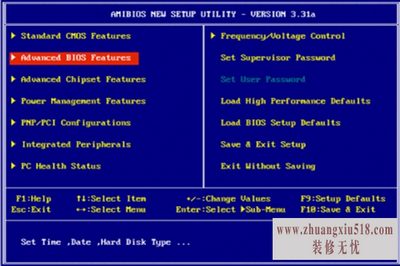
步骤
1.首先是第一步,我们要设置光启,设置光启是什么呢?光启的意思就是计算机在启动的时候第一时间读取的是光驱,这样的话如果光驱中有具有光启功能的光盘就可以赶在硬盘启动之前读取出来(比如从光盘安装系统的时候)。设置方法:在启动计算机的时候,当屏幕上显示PressDeltoEnterBIOSSetup提示信息时要按住DEL键并且不要放开,等到出现BIOS设置窗口的时候再放开。BIOS窗口基本上是蓝色背景,黄色英文字。
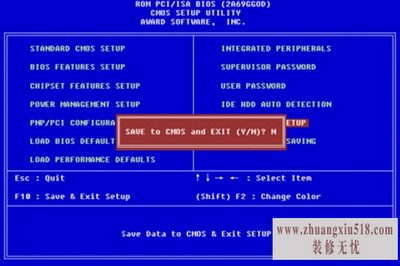
2.接着选择并且进入了第二项,“BIOSSETUP”(BIOS设置)。我们要在里面找到包含BOOT文字的项或者组,而且这个时候我们要找到依次排列的“FIRST”“SECEND”“THIRD”三项,这三个的意思分别代表的是“第一项启动”“第二项启动”还有“第三项启动”。而我们在这里只需要按照顺序依次把它设置为“光驱”“软驱”还有“硬盘”就可以了。当然如果在这一页,我们没有看到这三项对应的英文,通常BOOT右边的选项菜单为“SETUP”,这时按回车进入即可看到了,应该选择“FIRST”敲回车键,在出来的子菜单选择CD-ROM。再按回车键。
3.选择好启动方式后,按F10键,出现英文对话框,按“Y”然后敲击回车,计算机会自动重启,证明更改的设置生效了。
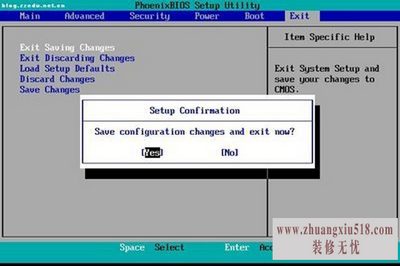
4.如果是装系统的话,只需要把光盘放入光驱中然后重启电脑,这个时候系统就会从光盘进行引导,而且显示安装向导界面,我们也可以根据提示,然后进行安装设置。当然了,如果在WindowsXP拷贝完文件到硬盘,在第一次重新启动计算机之前,我们必须要把光盘从光驱中拿出来,不然的话系统还是会从光盘启动并会循环执行安装程序。
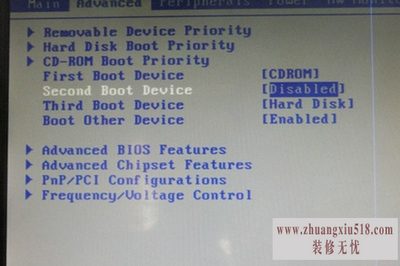
结束语:看了以上关于光盘启动的介绍,你是否对其有所了解了呢?小编觉得在安装系统的时候光盘起着非常重要的作用,而且也很方便。
下一篇:无线路由器怎么连接台式电脑
- 1黑莓z10评测介绍
- 2苹果3刷机教程指导
- 3独立ip设置应该是这样的
- 4佳能g11报价及评测详情
- 5win7换xp系统安装步骤及bios设置
- 6高清迷你摄像机品牌推荐
- 7win7更改图标大小方法分享
- 8电脑开机速度越来越慢的原因及解决办法详解
- 92500左右的电脑配置清单
- 10如何修改wifi密码 如何修改路由器登录密码
- 11易美逊g2770l电脑怎么样
- 12安尼威尔报警器设置教程分享,不公懂的可要
- 13数码相机和单反相机的区别有哪些 四大区别
- 14administrator怎么改名字?administrator默
- 15数显鼓风干燥箱厂家介绍,买东西就是需要比
- 163dsmax快捷键设置及快捷键大全
- 17限制网速解决办法
- 18怎么修改路由器密码详细步骤
- 19word文档怎么转换pdf格式
- 20详细教学怎样修复ie浏览器
- 21教大家怎样删除历史记录
- 22记事本乱码怎么办
